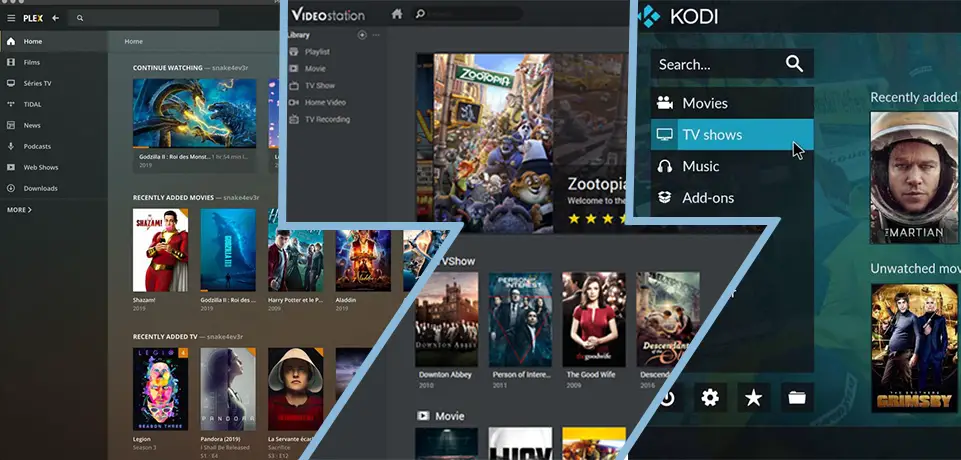Un lecteur vidéo pour NAS est primordial quand on a choisi son serveur pour le divertissement multimédia. Avec une telle application, on regroupe nos contenus audiovisuels en un seul endroit pour mieux les gérer.
Il existe plusieurs applications qui permettent cette gestion, les plus connus étant les applications tierces Plex et Kodi ou encore Video Station, le lecteur natif de Synology. Ces trois applis multimédias proposent la même fonction de base : lire des vidéos ou des musiques et regarder des photos. Leur avantage principal, c’est qu’ils permettent tous de faciliter l’accès à ces différents contenus. Cependant, chacun se distingue par une fonctionnalité en plus ou en moins, par une plus grande facilité d’utilisation ou encore par la possibilité d’avoir plusieurs options de manipulation.
Dans tous les cas, Plex, Kodi et Video Station sont des lecteurs vidéo d’une qualité indiscutable pour un serveur NAS. Choisir entre l’une de ces applications relève simplement d’une question de préférences et de priorité.
Présentation de Plex
Plex est un logiciel de gestion de contenus multimédias, que l’on peut installer sur n’importe quel NAS, sur PC, sur Android TV ou encore sur smartphone et tablette. Non seulement il va gérer les contenus pour en faciliter les accès, mais il va aussi permettre de les lire en quelques clics. Plex est compatible avec plusieurs applications audiovisuelles, telles que Netflix, YouTube, et SoundClouds.
Il est utilisé pour la lecture en streaming de vidéos, mais aussi pour de l’audio. L’utilisation de Plex permet de mieux organiser ses contenus multimédias et de faciliter leur accès à partir de plusieurs appareils de lecture. En un mot, Plex est une bibliothèque virtuelle qui permet de gérer les contenus multimédias.
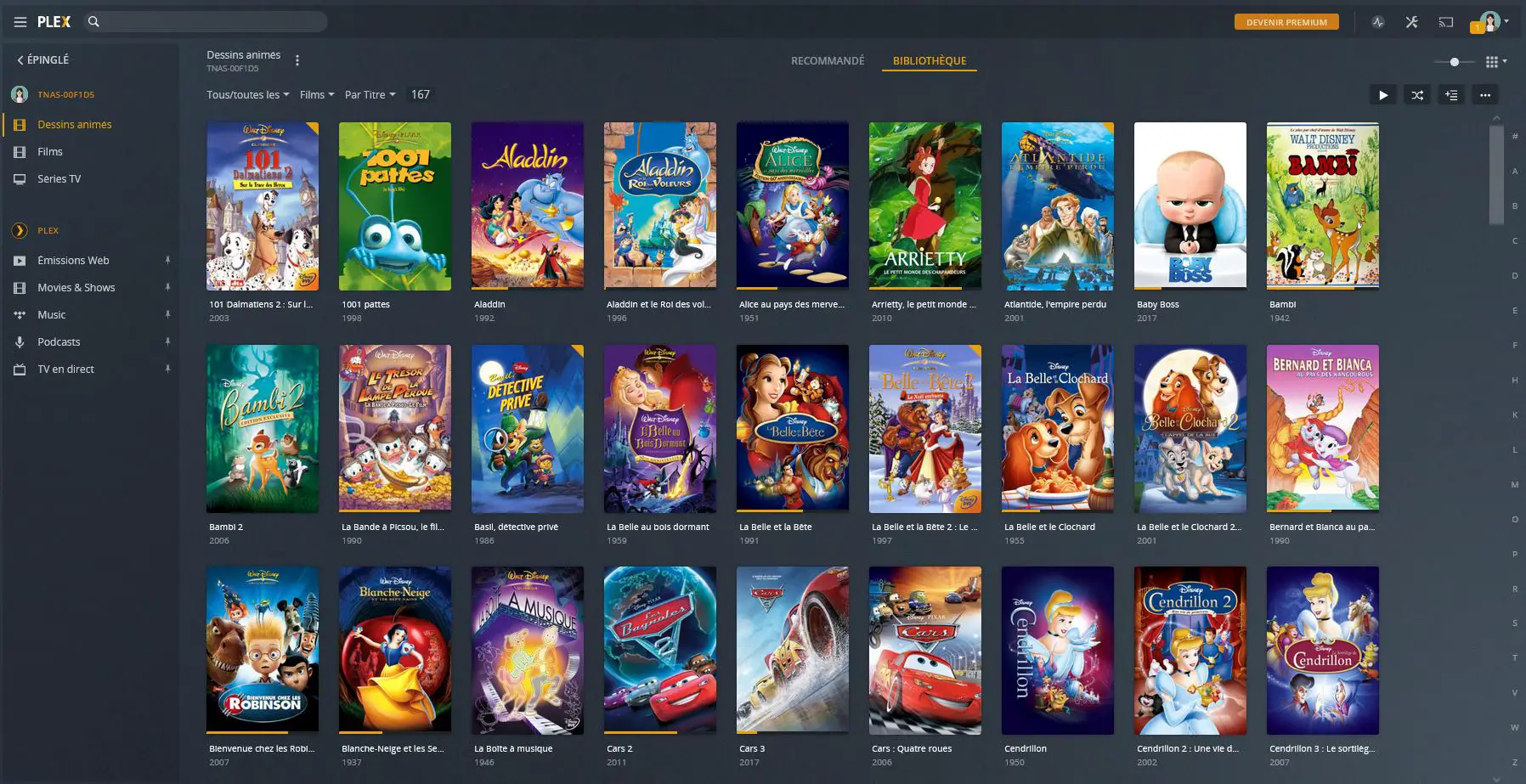
Qu’est-ce que Plex ?
Plex était au début un logiciel dédié au cinéma maison. Il ne proposait donc que des films et des séries. Aujourd’hui, il est utilisé pour gérer entièrement les contenus multimédias. Il va réunir en un seul lieu vos sources de divertissement favorites.
Sur Plex, vous pouvez avoir plus de 130 canaux de télé, des séries et des films en streaming, mais aussi votre propre bibliothèque multimédia. Vous avez aussi une option pour les jeux vidéo. Vous pouvez avoir Plex sur : Apple, Android, Roku, ChromeCast, Amazon, Windows, PlayStation, Xbox, Nvidia et plus encore.
Comment ajouter sa bibliothèque de film dans Plex ?
Commencez par installer Plex Media Server sur votre NAS Synology ou d’une autre marque. Si vous ne trouvez pas l’appli dans le Package Center, vous pouvez faire un téléchargement manuel sur le site plex.tv/downloads. Ouvrez votre Plex Media Server pour faire les premiers réglages. Surtout, réglez la langue sur français pour ne pas vous perdre.
Une fois Plex Media Server configuré, rendez-vous dans le menu « librairie ». Quand vous arrivez dans ce menu, vous trouverez l’icône « Ajouter une bibliothèque » et cliquez dessus. Ensuite, choisissez l’option film. Vous pouvez ajouter plusieurs dossiers à votre bibliothèque de film pour mieux spécifier les fichiers que vous téléchargez.
Les fonctionnalités de Plex
Vous avez plusieurs fonctionnalités de lecture en streaming sur Plex. Premièrement, cette application vous donne accès à des contenus TV, films et séries. Sélectionnez le contenu qui vous intéresse pour le mettre en marche ou pour le mettre dans la bibliothèque qui y correspond. Les contenus stockés sont accessibles à tout moment. Si vous regardez un contenu et que vous le stoppez, Plex vous fournit un marque-page vous permettant de visionner le reste plus tard.
Deuxièmement, vous avez la fonctionnalité musique qui va regrouper vos musiques favorites en un seul endroit. Vous pouvez aussi trouver d’autres musiques sur cette fonctionnalité.
Troisièmement, nous avons le gaming. Cette fonctionnalité vous permet de gérer facilement vos jeux vidéo en streaming et sur console. Vous avez même Plex Arcade qui vous donne accès à plusieurs jeux classiques dans cette fonctionnalité.
L’accès à distance sur Plex
Parce que Plex est une application connectée, elle est accessible via tout appareil connecté pouvant afficher son interface. Vous pouvez donc l’avoir sur votre smartphone, tablette, PC, etc. Vous devez simplement être connecté à internet et avoir les accès de votre compte Plex pour profiter de vos contenus média à tout moment.
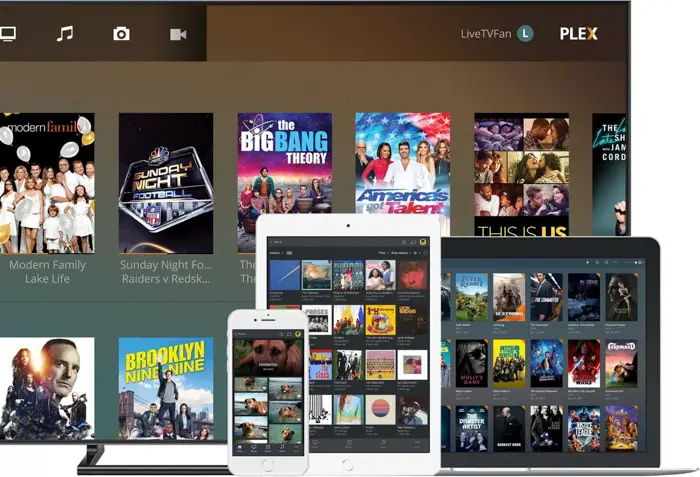
Le prix de Plex
Le téléchargement de Plex est gratuit, et donne accès aux fonctionnalités de base. Comme nous le détaillons dans notre article spécifique à Plex, certaines fonctionnalités ne sont par contre accessibles qu’aux clients qui paient ! Pour une utilisation optimale, choisissez la formule premium accessible à seulement 4,99€ par mois, ou à 199,99€ à vie.
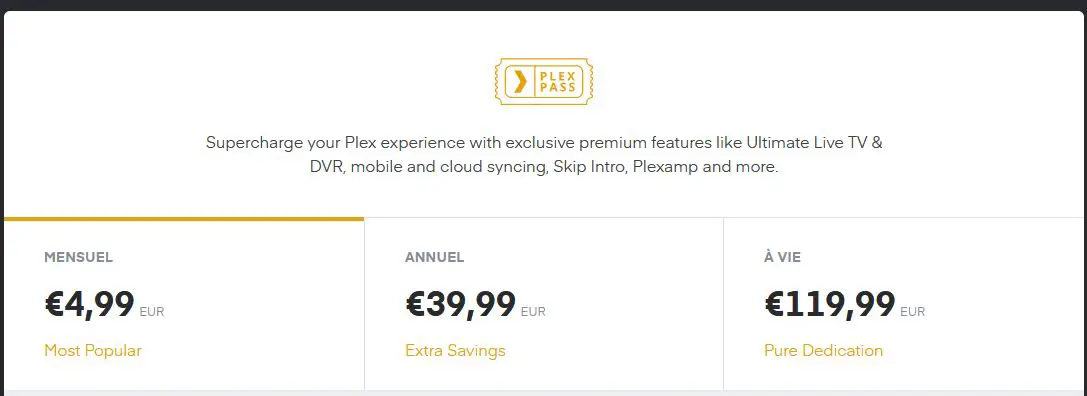
Présentation de Kodi
Kodi est une autre application qui permet de gérer les contenus multimédias. Il va stocker, gérer et classifier tous vos documents multimédias pour en faciliter l’accès et la lecture. À l’origine, il a été créé pour Xbox, et permettait uniquement de lire des contenus multimédias sur la console. Aujourd’hui, Kodi est capable de couvrir un large champ de bibliothèques et de contenus multimédias.
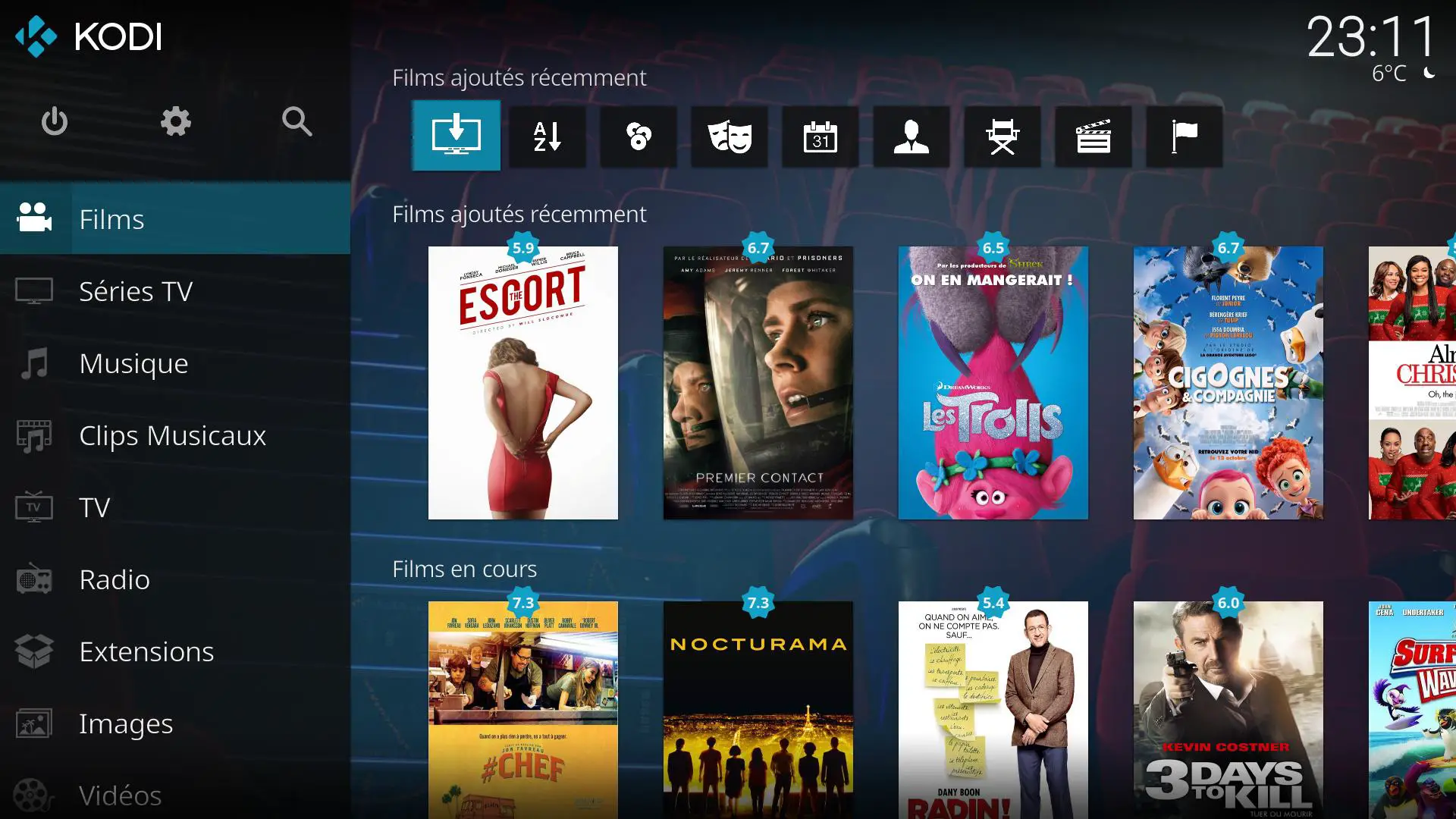
Qu’est-ce que Kodi ?
Kodi est une application multiplateforme, utilisée pour gérer, stocker, lire ou encore partager des contenus médias. Il est téléchargeable sur toutes les plateformes d’applications et de logiciels, car il est adapté à tous les systèmes d’exploitation. Vous pouvez aussi le télécharger manuellement sur son site officiel. Il met en avant la lecture de films et de séries, que ce soit en streaming ou à partir de vos propres sources. Il est également réputé pour faciliter l’accès à la musique grâce à sa fonctionnalité dédiée à cet effet. Kodi est également une plateforme pour les photos, les chaînes TV en ligne, et les jeux vidéo.
Comment ajouter sa bibliothèque de films dans Kodi ?
Pour ajouter une bibliothèque de films dans Kodi, on commence par entrer dans le menu Vidéos. Il faudra ensuite choisir la sous-catégorie Fichiers. Vous allez, logiquement, cliquer sur « ajouter une source de vidéos » quand vous arrivez dans Fichiers. Ensuite, il vous faudra choisir votre option de stockage, qui est donc le NAS dans notre cas. Renommez cette source, et validez avec un OK. Il vous faudra ensuite récupérer les informations relatives à vos films ; pour cette étape vous allez « scraper ». Ici vous devez permettre au plug-in de prendre les informations sur les films que vous avez sur themoviedb.org. Ensuite, choisissez bien la langue française dans vos paramètres. Une fois cela fait, Kodi va rechercher les informations pour vos films et au fur et à mesure que les recherches se terminent, vous allez pouvoir les voir dans les rubriques correspondantes.
Les fonctionnalités de Kodi
Kodi possède un menu composé des onglets suivants sur sa plateforme : Movies (film), TV Shows (séries), Music, Music Videos, TV, Radio, Games, Add-ons, Pictures. Toutes ces fonctionnalités possèdent des options d’importation et de gestion de fichiers. Vous avez aussi des possibilités d’enregistrement de contenus pour la fonctionnalité Games et la fonctionnalité TV par exemple. Cette fonction vous permettra de voir les contenus qui vous intéressent ultérieurement. L’interface de chaque fonctionnalité est très intuitive sur Kodi.
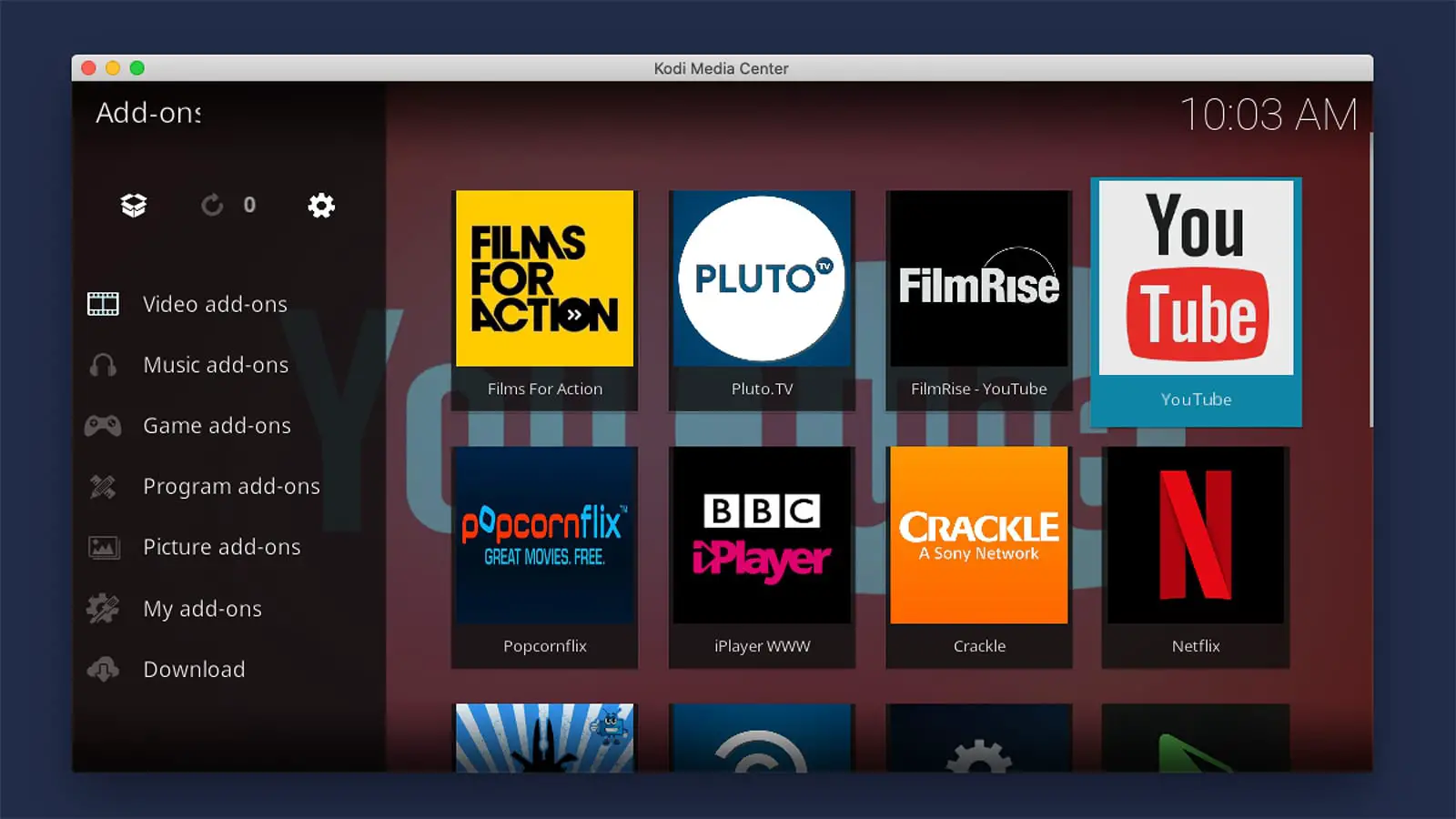
L’accès à distance sur Kodi
L’accès à distance se fait par l’activation de l’option de commande à distance. Il faut pour cela aller dans les paramètres de l’interface, choisir le menu « Services », cliquer sur « Contrôle », et choisir d’autoriser la commande à distance via HTTP. Ensuite, vous pouvez choisir un port autre que 8080 et un nouveau nom d’utilisateur. Sécurisez ensuite vos données en ajoutant un mot de passe. Vous serez donc le seul utilisateur à avoir la possibilité d’effectuer le contrôle à distance. Cela fait, récupérez l’adresse IP de votre Kodi. Vous allez taper cette adresse sur votre barre de recherche, suivi de deux points et de votre numéro de port quand vous aurez besoin d’accéder à vos données.
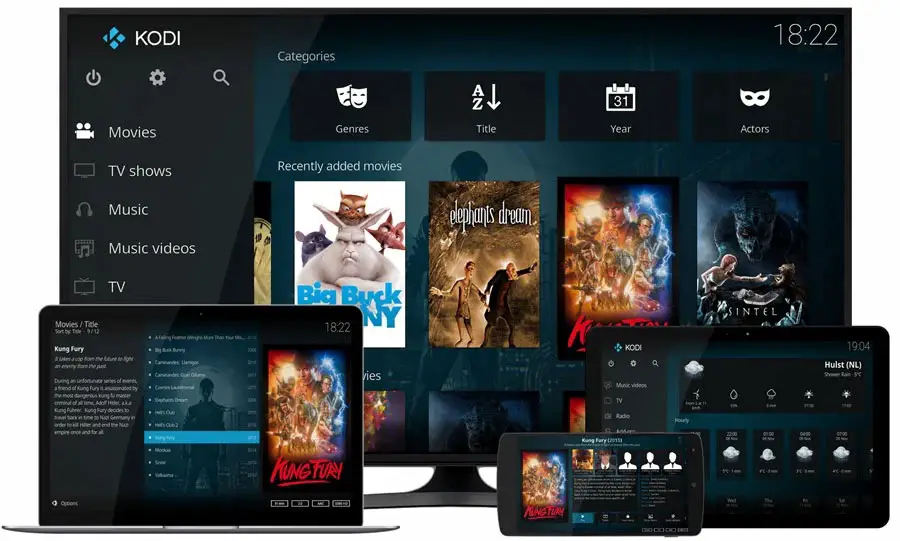
Le prix de Kodi
Kodi est une application open source ; elle est donc téléchargeable gratuitement. Ses premières fonctionnalités sont aussi gratuites. La gratuité du logiciel permet donc d’exploiter totalement son potentiel.
Présentation de Video Station
Video Station est l’application de gestion de contenus de fichiers multimédias de Synology. Il est donc choisi en priorité par les utilisateurs du NAS. On peut gérer des films, séries, contenus TV et autres encore sur Video Station. Pour l’installer, il faut simplement de télécharger l’application dans le Package Center de votre NAS. Il est aussi compatible avec Apple TV, Android TV et Samsung TV. Vous pouvez donc l’utiliser pour regarder vos vidéos en streaming sur une Smart TV. Sur tout autre appareil, vous pourrez y accéder depuis des applications spécifiques à chaque usage : DS Video, DS audio ou DS photo.
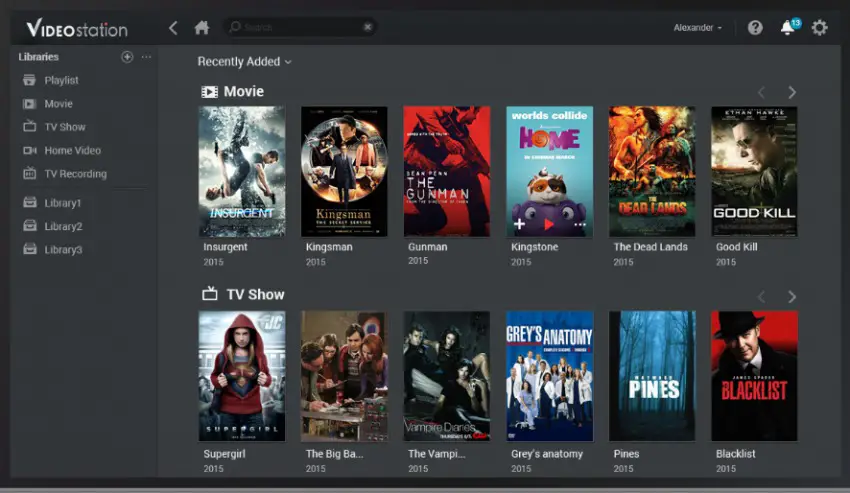
Qu’est-ce que Video Station ?
Sur Video Station, vous allez pouvoir regrouper tous vos contenus vidéo et musiques en un seul endroit. Vous pouvez aussi avoir des métadonnées de vos contenus grâce à sa capacité à les télécharger sur internet. Il vous permet aussi de lire vos contenus et de les classifier selon vos préférences. Si vous aimez regarder la télé connectée, Video Station vous permet également d’enregistrer les émissions qui vous intéressent. Enfin, il vous permet de partager vos vidéos avec le grand public.
Comment ajouter sa bibliothèque de film sur Video Station ?
Vous avez déjà un dossier par défaut réservé aux films sur Video Station. Vous pouvez immédiatement télécharger et gérer vos films dans cette rubrique, récupérer des données supplémentaires et les partager. Vous pouvez aussi ajouter des sous-dossiers dans la bibliothèque de film par défaut pour mieux catégoriser vos films.
Les fonctionnalités de Video Station
Video Station propose notamment des fonctions de gestion de vidéos. On peut y gérer des films, des émissions télé, des séries, des podcasts, et d’autres types de vidéos. L’application est compatible avec les périphériques AirPlay en plus d’être accessible sur iOS et Android. Dans la fonctionnalité de gestion des vidéos, vous pouvez classifier vos vidéos pour trouver la meilleure correspondance avec vos tendances de lecture. Video Station intègre aussi la fonctionnalité d’enregistrement d’émissions TV et de partage de vidéo.
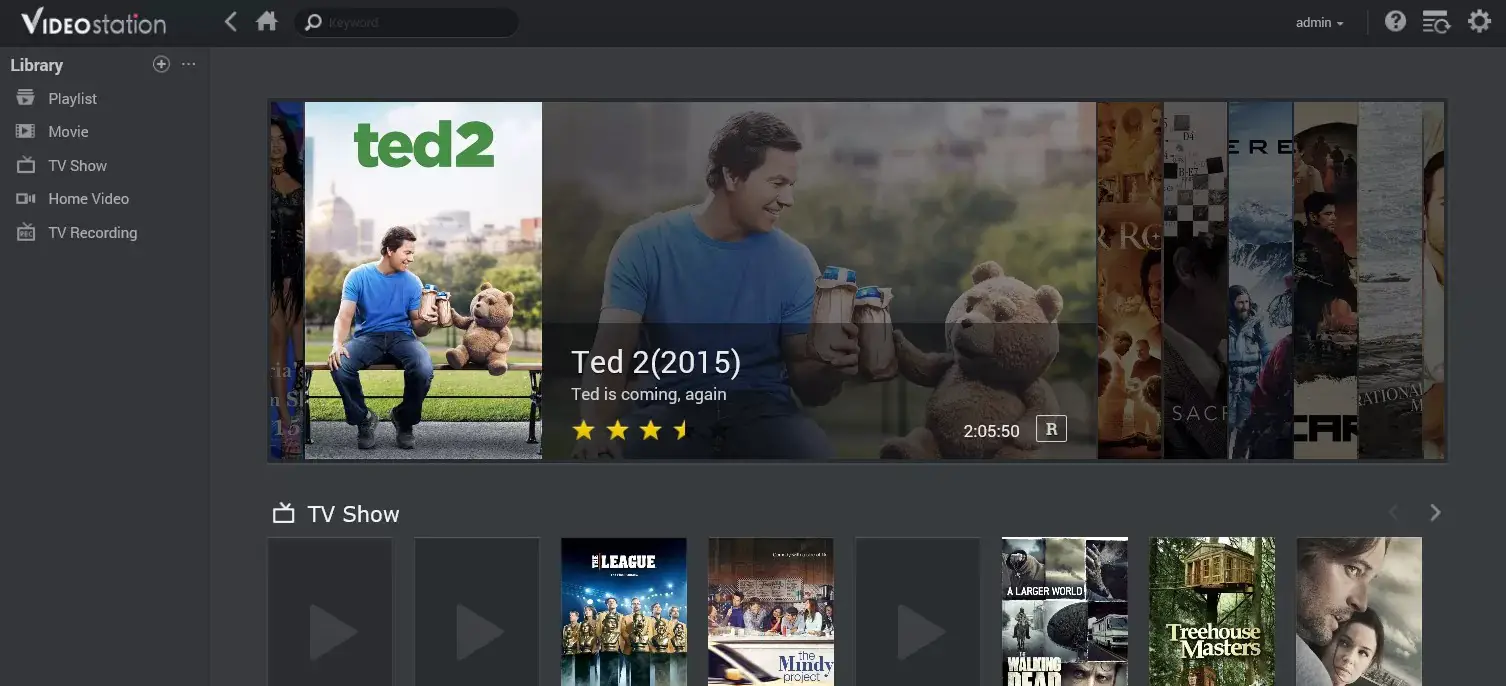
L’accès à distance sur Video Station
Vous pouvez avoir accès à Video Station si vous vous trouvez dans la zone connectée à votre serveur NAS. Si tel n’est pas le cas, vous devez avoir DS vidéo sur votre appareil mobile. Ensuite, vous allez devoir transcoder vos vidéos pour les avoir en format mp4 et les enregistrer sur votre DS Video. De la sorte, vous allez pouvoir visionner ces vidéos même en étant hors ligne.
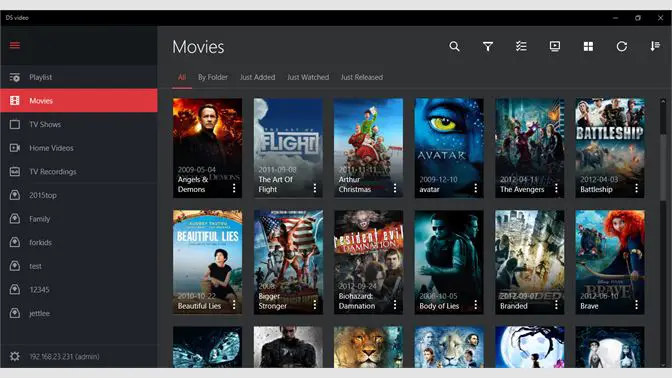
Le prix de Video Station
Video Station fait partie des packs gratuits de Synology. Vous pouvez donc l’utiliser sans rien débourser.
Plex vs Kodi vs Video Station : le verdict
Maintenant que vous connaissez les trois gestionnaires de multimédias les plus en vogue pour NAS, faisons une petite comparaison.
Plex
Plex est un centre de gestion de contenus multimédias très complet. Il est appréciable pour sa plateforme épurée et pour les différentes fonctionnalités qu’il offre.
Avantages
Plex possède plusieurs avantages, dont la possibilité d’accéder aux fichiers à distance. Il est aussi avantagé par son utilisation totalement intuitive. Même s’il est payant, la majorité des fonctionnalités utiles sont accessibles gratuitement.
L’un des gros avantages de Plex, que nous n’avons pas cité précédemment, c’est qu’il permet de transcoder vos vidéos. Ainsi si le support de diffusion d’une vidéo ne prend pas en charge le format d’origine, Plex peut se charger de modifier le format pour s’adapter à l’appareil.
Cette option est le plus souvent payante, bien qu’elle soit intégrée sur certains NAS (nous vous renvoyons vers notre article dédié).
Inconvénients
Il ne présente que peu d’inconvénients, mis à part le fait que certaines fonctionnalités comme le transcodage soient payantes. Plex est également désavantagé par son manque d’add-on.
Kodi
Kodi est un géant dans la gestion des fichiers multimédias. Il est prisé partout dans le monde parce qu’il est disponible en open source.
Avantages
Le premier avantage de Kodi est sa gratuité. On n’a jamais autant aimé utiliser une application réellement utile. Ensuite, il propose plusieurs add-ons. Enfin, il est très stable au niveau de la lecture des vidéos.
Inconvénients
On apprécie moins son interface qui n’est pas très facile à comprendre pour les débutants. Kodi est aussi désavantagé par le fait qu’on ne peut pas y ajouter des utilisateurs.
Video Station
Video Station est l’extension de gestion de vidéos des NAS Synology. Il a de nombreux mérites et on aime bien l’utiliser pour son authenticité. Il est léger et facile à prendre en main.
Avantages
La prise en main de Video Station est agréable. L’interface est intuitive et le traitement de chaque fichier s’y fait facilement. Autre avantage : son option de lecture mobile sur DS Video, qui permet le transcodage.
Inconvénients
Video Station est désavantagé par son instabilité quand la connexion n’est pas très bonne.
Conclusion
Entre Plex, Kodi et Video Station le choix se jouera avant tout sur l’esthétique. La gratuité est un facteur important, avec un avantage donc pour Kodi et Video Station. Mais Plex va plus loin, et c’est d’ailleurs pour cela que c’est l’application privilégiée par les possesseurs de NAS. Plex permet notamment une utilisation plus fluide et propose certains ajouts payants qui sont intéressants.
Ces trois gestionnaires de contenus multimédias ont chacun leurs avantages et leurs inconvénients, mais le mieux reste de les installer et de les tester, cela ne vous engagera en rien.